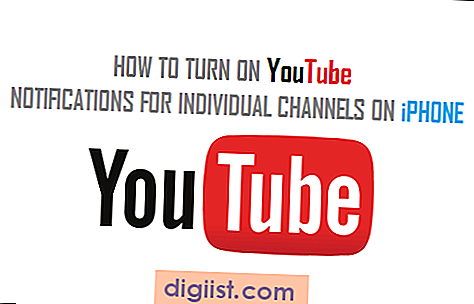Докато настолната версия на WhatsApp го прави толкова удобен за чат на големия екран на вашия компютър с Windows или Mac, той също така позволява на другите да виждат вашите лични съобщения в WhatsApp, в случай че имат достъп до вашия компютър с Windows или Mac.

Досега единственият начин да попречите на други хора да имат достъп до вашите съобщения WhatsApp на компютър с Windows или Mac е да се уверите, че сте излезли от WhatsApp веднага след като сте го направили с помощта на приложението на вашия десктоп или лаптоп.
Изход от WhatsApp на компютър с Windows и Mac
Следвайте стъпките по-долу, за да излезете от системата за съобщения WhatsApp на вашия компютър с Windows или Mac.
1. Стартирайте приложението WhatsApp Desktop на вашия компютър, като щракнете върху иконата WhatsApp на вашия работен плот
2. След като WhatsApp е отворен на вашия компютър, щракнете върху WhatsApp от менюто (разположено в горния ляв ъгъл на вашия екран) (Вижте изображението по-долу).

3. След това щракнете върху опция Изход, за да излезете от приложението WhatsApp Desktop (Вижте изображението по-горе)
Сега, след като сте излезли от WhatsApp на вашия компютър с Windows или Mac, можете да влезете обратно по всяко време, като използвате стъпките по-долу.
1. Кликнете върху иконата WhatsApp на вашия компютър с Windows или Mac
2. Приложението WhatsApp Desktop ще се отвори с QR код (Вижте изображението по-долу).

3. Сканирайте QR кода с вашия iPhone или Android Phone, за да започнете да използвате WhatsApp на вашия работен плот.
Съвет: Уверете се, че премахнете отметката от опцията Поддържайте ме в профила си, докато използвате WhatsApp на обществени или споделени компютри. Това ще гарантира, че автоматично ще излезете от WhatsApp Web, в случай че сте неактивни в продължение на няколко минути.
Дистанционно излизане от WhatsApp Desktop App
Въпреки че можете директно да излезете от WhatsApp на вашия компютър с Windows или Mac, като използвате горния метод, не е рядкост да забравите да излезете от WhatsApp, докато го използвате на вашия компютър с Windows или Mac.
Този случай става по-лош, когато забравите да излезете от WhatsApp на публичен компютър (библиотека, хотел и т.н.) и осъзнаете този факт, след като сте се отдалечили далеч от компютъра.
За щастие, WhatsApp ви позволява дистанционно излизане от приложението за десктоп с помощта на вашия смартфон, въпреки че се намирате далеч от компютъра.
Изход от WhatsApp Desktop с помощта на iPhone
Следвайте стъпките по-долу, за да излезете дистанционно от WhatsApp на вашия компютър с Windows или Mac с помощта на iPhone.
1. Отворете WhatsApp на вашия iPhone, като докоснете иконата WhatsApp.
2. След това докоснете Настройки от долния десен ъгъл на екрана.

3. На екрана с настройки натиснете върху WhatsApp Web

4. На следващия екран докоснете Изход от всички връзки Компютри, намиращи се в раздел Влезли в компютъра (Вижте изображението по-долу).

5. Ще видите изскачащ прозорец, докоснете Изход, за да излезете от WhatsApp на вашия компютър с Windows или Mac, където сте забравили да излезете от WhatsApp.

Изход от WhatsApp Desktop с Android телефон
Следвайте стъпките по-долу, за да излезете дистанционно от WhatsApp на вашия компютър с Windows или Mac с Android телефон.
1. Отворете WhatsApp на вашия Android телефон, като докоснете иконата WhatsApp.
2. След това докоснете иконата на 3-точковото меню, разположена в горния десен ъгъл на екрана (вижте изображението по-долу).

3. От падащото меню докоснете WhatsApp Web (Вижте изображението по-долу)

4. На следващия екран докоснете Изход от всички връзки Компютри, намиращи се в раздел Влезли в компютъра (Вижте изображението по-долу).

5. Ще видите изскачащ прозорец, докоснете Изход, за да излезете от WhatsApp на вашия Windows компютър или Mac, където сте забравили да излезете от WhatsApp.

Както вече споменахме по-горе, премахнете отметката от опцията Дръж ме вход, докато използвате WhatsApp на обществени или споделени компютри.